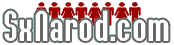 Взрослая социальная сеть
Взрослая социальная сеть
Свободна |
22-06-2006 - 13:17
В фотошопе есть такой инструмент - Corp - кадрировать. С его помощью можно задать размер будущей картинки (если она требует обрезки лишнего пространства), и сохранить для веб в гифе или джипеге до 10 Кб. Можно, если обрезать нечего - просто изменить размер картинки, щёлкнув правой мышкой по названию файла, открытого в шопе, и в контекстном меню выбрать - размер картинки/ И опять же сохранить для веб. |
||||
Свободен |
22-06-2006 - 14:46 ВедьмАчка спасибо, всё оказалось проще чем я думал. а вот задача посложнее. если есть время, можешь мне помочь - посмотри на мой аватар. там медвед. у него золотые глаза. сделай так, чтобы он ими моргал одновременно, только неспеша и не часто. сможешь? |
||||
Женат |
01-07-2006 - 04:15
Я хоть и не ВедьмАчка, но вот, держи!  Это сообщение отредактировал Эрэктус - 01-07-2006 - 04:20 |
||||
Свободна |
01-07-2006 - 16:08
Дружище...уменьши время фреймов, где он мигает.. ну "миг" д.б быстрее)) подойди к зеркалу))) |
||||
Женат |
01-07-2006 - 17:21
Зачем? Это он зажмуривается! - Ой, кто тут? - Ааа... Вроде свои! - Превед! А вообще, можно и просто поморгать...  Это сообщение отредактировал Эрэктус - 01-07-2006 - 17:22 |
||||
Свободна |
01-07-2006 - 17:25 вооот..оно самое!)))) |
||||
Свободен |
19-08-2006 - 18:22 А есть ли у кого шаблоны костюмов для фотографий, надо фотку прикрепить, а фоткаться лень? |
||||
Свободна |
29-08-2006 - 18:28 Пожалста дайте пару уроков с анимацией.. Я смотрела в архиве но немного все не то.. У меня ф.ш на русском языке, стоИт меньше месяца.. Уроков в инет много и здесь тоже есть, но восновном все обяснения очень сложные и не совсем для начинающих.. Меня интересует примерно то что сейчас на моем аватаре.. такой вид анимации.. если не сложно обясните по-шагам, можно и без скринов .... |
||||
Свободна |
29-08-2006 - 21:26 Вот еще урок по "блесткам" ЧАСТЬ 1 1. Открыаем выбранную картинку. Я взяла вот эту. Сделаем блеск, пробегающий по пряди волос.  2. Создаем новый слой, нажав shift+ctrl+N или используя кнопку на палитре слоев:  3. Теперь приступаем к созданию блесток. Выбираем кисточку, как на рисунке и подбираем для нее подходящий размер (я для начала установила 45).  4. Выбираем белый цвет и ставим "блесточку" в то место, откуда предположительно должен начинать пробегать блеск.  5. Теперь делаем ряд из бесток (можно разного размера) так, чтобы в итоге получилось примерно следующее. ОБЯЗАТЕЛЬНО КАЖДУЮ НОВУЮ БЛЕСТКУ РИСОВАТЬ В ОТДЕЛЬНОМ СЛОЕ (ОДИН СЛОЙ - ОДНА БЛЕСТКА)  6. Для удобства последующей работы скрываем все слои с блестками, кликая по изображению глаза рядом с именем слоя в палитре слоев. 7. Нажимаем кнопку "редактировать в Image Ready"  Это сообщение отредактировал Esty - 29-08-2006 - 21:27 |
||||
Свободна |
29-08-2006 - 21:33 ЧАСТЬ 2 8. Если не открыто окно анимации, открываем его (window - animation). В этом окне у нас должен отображаться один кадр с нашим исходным рисунком.  9. Создаем новый кадр, используя кнопку в окне анимации, аналогичную кнопке нового слоя. 10. В палитре слоев открываем слой с нашей первой блесткой (у меня это Layer 2) точно так же, как и скрывали. В итоге в окне анимации у нас получается два кадра: один без блесток, а второй - с одной блесткой. 11. Создаем еще один новый кадр. В палитре слоев скрываем первую блестку и открываем следующую за ней. 12. Проделываем так со всеми блестками. То есть должно добавиться кадров столько, сколько блесток мы нарисовали вначале.  13. Нажимаем в окне анимации кнопку "play" и просматриваем результат. 14. Если вам кажется, что действие происходит слишком быстро, можно добавить задержку кадра по своему усмотрению (я поставила 0,1 сек).  15. Переходим во вкладку "optimized", чтобы посмотреть, как будет выглядеть наше оптимизированное изображение. В окошке оптимизации выбираем обязательно формат GIF. Для лучшего качества ставим 256 цветов.  16. Сохраняем файл: file - save optimized as... 17. Неплохо бы сохранить и рабочий вариант в формате PSD, который потом можно будет редактировать (file - save as...) Вот и все! У меня получилось вот так  |
||||
Свободна |
30-08-2006 - 23:38 В продолжение темы анимации решила вот такую свою работу выставить. Фотографии мои, анимацию тоже я делала.  |
||||
Свободен |
11-09-2006 - 12:03 Эрэктус, ОГРОМНОЕ спасибо. АтличнА!!! |
||||
Свободен |
13-09-2006 - 12:12 есть вопрос. вот фото. как с нибольшими потерями качества изображения удалить из фото название сайта и картинку (карлсон)? не хочется просто тереть ластиком - отвратно получается.  |
||||
Женат |
13-09-2006 - 12:23 Итак. У меня очередной вопрос. Как средствами Adobe Photoshop добиться HDR-эффекта??? Как я понял технология HDR - High Dynamic Range пришла из компьютерных игр. Вот несколько примеров, например.      |
||||
Женат |
13-09-2006 - 12:29
Видимо имелось в виду с наименьшими потерями качества... По вопросу: Если с названием сайта боле менее просто (я бы "штампом" все заклонировал), то вот с карлсоном сложнее. Честно признаться, имхо, легче найти похожее дерево и наложить сверху. Но учитывая качество снимка, можно тоже штампом!  Это сообщение отредактировал Эрэктус - 13-09-2006 - 12:46 |
||||
Свободен |
13-09-2006 - 13:04 видимо фраза "штампом заклонировал" подразумевает, что процедура проста, однако я не знаком с фотошопом, и если можно пошагово |
||||
Женат |
13-09-2006 - 14:16
Что ж попробую. Хотя все кто меня знают говорят, что учитель из меня никакой. Если ты ничего не менял, то по умолчанию в окне программы имеется панель инструментов (слева, узкая такая). Если ее нет, то жмешь Окно/Инструменты. Находишь два инструмента (см. скрин). Верхний это "Восстанавливающая кисть", а нижний - "Штамп" При нажатии правой кнопкой мыши (ПКМ) по этим инструментам можно выбрать некоторые вариации этих инструментов. Далее тыкаем левой кнопкой (ЛКМ) в "Штамп" и готовимся к работе! Суть инструмента проста как топор. Надо выбрать область, откуда надо взять и собственно тыкнуть туда, куда надо перенести. Делается это при помощи клавиши Alt Т.е. Подводишь курсор к соседней с закрашиваемой областью (на твой взгляд наиболее подходящей по цвету, тону, текстуре) нажимаешь Alt и тыкаешь ЛКМ. Затем отпускаешь Alt и тыкаешь ЛКМ по тому месту, которое тебе надо изменить. (См. скрин) В панели Параметры (это в самом верху окна программы) можно настроить интенсивность работы инструмента. Т.е задать четкость границ, отрегулировать прозрачность и т.д. (См. скрин) Второй инструмент - Восстанавливающая кисть, делает все то же самое, только не переносит пиксели с места на место, а как бы перемешивает одну область с другой. Комбинируя эти инструменты можно добиться нужного тебе эффекта. Если понял, то удачи.  P.S. Думаю, имеет смысл послушать и других форумчан, может посоветуют лучшие способы. Я-то тоже в шопе не особо попенгаген. Это сообщение отредактировал Эрэктус - 13-09-2006 - 14:19 |
||||
Женат |
13-09-2006 - 14:17 Вопрос. Есть фрагмент географической карты. Можно ли из этого изображения вытащить строго определенный цвет в отдельный слой? Для моей работы необходимо вытащить географические горизонтали - линии коричневого цвета, показывающие рельеф местности... Да, сам фрагмент - 180х220 см (почти 40 тысяч квадратных километров), так что вручную рисовать горную местность, сами понимаете - не вариант. Это сообщение отредактировал qwerty_qwerty - 13-09-2006 - 14:22 |
||||
Женат |
13-09-2006 - 15:26
Интересная задачка... Единственное, что пока приходит в голову это: 1. Выделение - Цветовой диапазон 2. Тыкаем в нужный цвет на !самой карте!. Надо поэкспериментировать с ползунком разброса. В данном случае сложно, т.к. коричневые линии состоят из отдельных пикселей и все разного цвета, поэтому очень важно тыкнуть в нужный пиксель 3. Если результат не устраивает, то после "Цветового диапазона" можно попробовать Выделение - Подобные оттенки 4. Полученную область скопировать на новый слой.  Это сообщение отредактировал Эрэктус - 18-09-2006 - 12:18 |
||||
Женат |
15-09-2006 - 12:57 Спасибо, что ессть обратная связь и мой вопрос не остался без ответа. Честно сказать, при работе предложенным способом некоторые горизонтали вообще могут исчезнуть... Ищу что-нибудь еще... Мож кто знает... Есть еще вопрос... Сделал анимацию в фотошопе (gif)  А вот если открываю это на компе автономно, то на изображении появляются белые четырехугольники вместо звездочек... Как от них избавиться? |
||||
Свободен |
15-09-2006 - 21:13
Ух ты !Вот это класс! |
||||
Свободна |
18-09-2006 - 11:58
Монитор откалибровать. Если установлен фотошоп, то он автоматом калибрит, если нет, в любом поисковмке набираешь "Калибровка монитора" и следуешь инструкциям. Сюда выкладывать не буду, бо вариантов много и разных. А к вопросу о карте - поиграть выделением в том же окне, используя кнопки пипетки со знаком плюс (добавить к выделенному) или пипеткой с минусом (удалить из выделенного). А потом поразвлекаться с баллансом цветов и яркостью-контрастом. Как вариант - можно стереть всё лишнее ластиком. Это сообщение отредактировал ВедьмАчка - 18-09-2006 - 12:01 |
||||
Свободен |
20-09-2006 - 07:53 Спасибо всем кто тут принял активное участие !Очень много полезного отсюда подчерпнул.И на этом форуме меня научили фотошопу Ведьмачка ,Esty ,Мари помогла в некоторых важных вопросах.Спасибо им большое за всё! Это сообщение отредактировал Enigmatik - 20-09-2006 - 07:54 |
||||
Свободна |
20-09-2006 - 18:44 так говоришь, так будто прощаешья...... |
||||
Свободен |
20-09-2006 - 19:36
Так и есть почти...Перешёл на новую работу ,где нет инета под рукой.Буду по возможности иногда заходить на форум из интернет-кафе.Что-нить в основном почитать ... |
||||
Женат |
06-10-2006 - 18:20 Поскольку мне никто ничего так и не присоветовал, то приходится до всего доходить самому. Сидел я сидел, мудрил мудрил и вот чего получилось! Конечно не фонтан пока, но дорогу осилит идущий! Выкладываю, может кого заинтересует. Имеем исходник.  Это сообщение отредактировал Эрэктус - 06-10-2006 - 18:21 |
||||
Женат |
06-10-2006 - 18:32 Переводим в режим Lab. (Изображение-Режим-Lab) И в канале Яркость применям фильтр Контурная резкость с 500% эффектом и 0,5 радиусом. Прог = 0.  Это сообщение отредактировал Эрэктус - 06-10-2006 - 18:32 |
||||
Женат |
06-10-2006 - 18:46 Далее сначала в канале a, потом в канале b при помощи инструмента Яркость/Контрастность... добавляем контрастности. (Изображение-Коррекция-Яркость/Контрастность)  Это сообщение отредактировал Эрэктус - 06-10-2006 - 18:46 |
||||
Женат |
06-10-2006 - 19:00 Затем в каналах а и b применяем инструмент Размытие по Гауссу... (Фильтр-Размытие-Размытие по Гауссу)  Это сообщение отредактировал Эрэктус - 06-10-2006 - 19:00 |
||||
Женат |
06-10-2006 - 19:12 Теперь для всего канала Lab применяем Цветовой баланс.... (Изображение-Коррекция-Цветовой баланс) В данном случае мне показалось, что лучшие значения следующие: В тенях -30 зеленый и +100 желтый В средних +20 Пурпурный и -20 Синий В свете -30 Синий и 0 Зеленый/Пурпурный.  Это сообщение отредактировал Эрэктус - 06-10-2006 - 19:12 |
||||
Женат |
06-10-2006 - 19:26 После чего возвращаем опять в RGB (Изображение-Режим-RGB) и жмем Ctrl+M (Изображение-Коррекция-Кривые...) Где на глазок приводим картинку к более-менее естественным цветам.  Это сообщение отредактировал Эрэктус - 06-10-2006 - 19:28 |
||||
Женат |
06-10-2006 - 19:38 Ну и вот что получилось.  Принимаются любые советы, подсказки, комментарии. Это сообщение отредактировал Эрэктус - 06-10-2006 - 19:39 |
||||
Свободна |
06-10-2006 - 19:44 очень доступно, по моему.....ребят , а хотите сложный урок, как мне показалось, там все описано чуть сложнее вот у меня тут есть где-то в избранном, сейчас найду не могу сказать, по такой схеме там сделано или нет..... но по моему HDR фото можно сделать лишь тогда, когда фотографировать один и тот же кадр на разных режимах фотика. может я не права.... вот ссылка на урок. http://community.livejournal.com/ru_hdr/1253.html |
||||
Свободна |
06-10-2006 - 19:47 Хм... имхо, сложно. Можно было поиграть "Selective color" (не знаю как правильно по-русски - выбранные цвета) для придания оттенка и насыщенности разным цветам картинки, в дубль слое поиграть фильтрами "Noise" и "Sharp" и применить режим смешения и прозрачности слоёв. И всё это без перевода режимов и каналов. вот, кстати, без использования HDR, только описанные выше манипуляции  Это сообщение отредактировал ВедьмАчка - 09-10-2006 - 18:52 |
||||
Женат |
06-10-2006 - 19:55
Ах ты елы палы! (посыпая голову пеплом) Будем работать! |